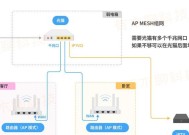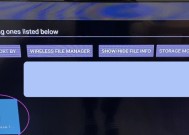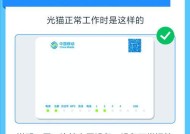路由器管理电脑设备的功能是什么?
- 电器维修
- 2025-05-04
- 3
- 更新:2025-04-27 01:36:41
随着网络技术的飞速发展,路由器已经成为现代家庭和企业不可或缺的一部分。我们每天都在使用它,但路由器真正强大的功能却鲜为人知。尤其是对于需要管理多个电脑设备的用户来说,路由器的管理功能显得尤为重要。本文将深入解析路由器管理电脑设备的具体功能,帮助用户更好地理解和利用这些功能来优化网络环境。
什么是路由器?
路由器是一种用于连接多个网络并实现数据包转发的设备。它能够把不同来源的数据包准确无误地转发到目的地,就像一个智能邮局系统。在家庭和企业中,路由器通常连接到互联网服务提供商(ISP)的网络,然后将信号分散到局域网内的所有电脑和设备上。

路由器管理电脑设备的功能
路由器管理电脑设备的功能主要体现在以下几个方面:
1.网络访问控制
路由器可以控制哪些设备可以连接到网络,以及这些设备可以访问哪些网络资源。这通常通过设置访问控制列表(ACL)来实现。通过ACL,管理员可以定义哪些设备(以MAC地址或IP地址表示)被允许或拒绝访问网络。
2.带宽管理
带宽管理允许管理员分配和控制不同设备或应用所占用的网络带宽。这对于避免某些设备或应用占用过多带宽,影响其他设备上网体验的情况非常有用。
3.定时控制
路由器可以设置上网时间规则,允许或禁止电脑设备在特定时间段内访问互联网。这对于家长控制孩子的上网时间、企业管理员控制员工的上网行为非常有帮助。
4.网络监控
路由器的网络监控功能能够实时监控连接在路由器上的所有设备的状态。管理员可以查看当前连接的设备列表,并可以对这些设备进行管理。
5.远程管理
通过路由器的远程管理功能,管理员可以在任何有互联网接入的地方,远程登录路由器界面进行管理。这对于需要在外管理家庭或企业网络的场景非常方便。
6.无线信号管理
路由器还能管理无线信号的强弱和频段分配。通过调整无线信号,可以确保电脑设备获得最佳的网络连接质量。

如何通过路由器管理电脑设备?
步骤一:访问路由器管理界面
您需要知道路由器的IP地址和登录密码。通常,路由器的默认IP地址为192.168.0.1或192.168.1.1。在浏览器地址栏输入该IP地址后,输入用户名和密码即可登录管理界面。
步骤二:设置访问控制列表(ACL)
登录管理界面后,查找“安全设置”或“访问控制”选项,在此界面中您可以设置哪些设备可以连接到网络。
步骤三:配置带宽管理
在“高级设置”中寻找“带宽控制”选项,可以对设备的上传和下载速度进行限制。
步骤四:设置定时控制规则
在“访问控制”或“家长控制”功能中,您可以设置上网时间规则,限制特定设备在特定时间段的上网权限。
步骤五:监控网络状态
路由器管理界面通常会提供实时的设备连接情况,您可以在此查看并管理所有在线设备。
步骤六:远程管理设置
在“远程管理”或“系统工具”中开启远程访问功能,设置允许远程登录的IP范围,并记录下来。
步骤七:无线信号管理
在“无线设置”或“无线网络管理”选项中,您可以调整无线信道、信号强度等,以提升无线网络性能。
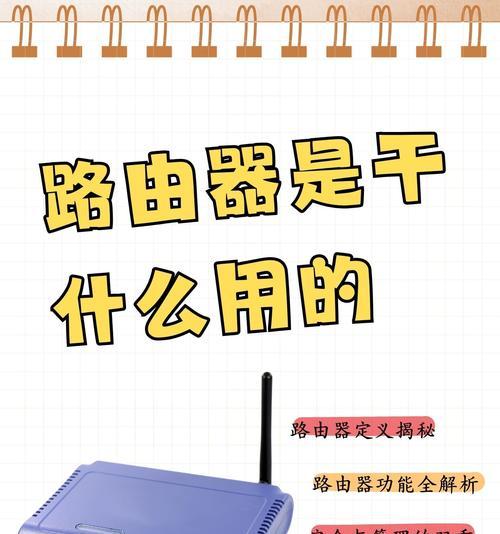
常见问题与实用技巧
常见问题
Q:忘记路由器的管理密码怎么办?
A:您可以尝试查找路由器上的重置按钮,通常是一个小孔。使用细针按压10秒以上直到指示灯全亮,即可将路由器恢复到出厂设置。
Q:如何判断电脑设备是否已连接到路由器?
A:在电脑的网络和共享中心中,查看连接到网络的设备。如果设备显示已连接,则表明其已经成功连接到路由器。
实用技巧
技巧1:定期更改路由器的登录密码,以增强网络安全。
技巧2:使用路由器的QoS功能,合理分配带宽,确保关键应用流畅运行。
结语
路由器管理电脑设备的功能对于维护网络安全、优化上网体验至关重要。通过本文的介绍,相信您已经对路由器如何管理电脑设备有了全面的了解。利用好这些功能,可以大大提升您的网络使用效率和安全性。无论是家庭还是企业用户,正确配置和使用路由器管理功能,将使您在网络世界中更加强大和高效。